Bạn đọc rất tốt! Chủ đề này của khôi phục mật khẩu Wifi Nó được mọi người dùng quan tâm, bất kể mức độ hiểu biết của họ và mục đích họ muốn làm điều đó, vì có những lúc chúng ta quên hoặc chúng ta chỉ muốn tiết lộ chúng để lưu lại sau này. 😉
Theo nghĩa này, trong hướng dẫn này, chúng ta sẽ thấy các cách khác nhau để khôi phục khóa của mạng không dây, của tất cả những mạng mà chúng ta đôi khi đã kết nối, bởi vì bạn nên biết rằng Mọi thiết bị đều có khả năng ghi nhớ mật khẩu Wifi.
Không giống như các hệ điều hành di động, chẳng hạn như Android, yêu cầu thiết bị phải được "root" để khôi phục mật khẩu, trong Windows, thao tác này được thực hiện nhanh chóng với 1 cú nhấp chuột (bằng cách chạy chương trình) hoặc thủ công với một vài thao tác dễ áp dụng các lệnh, như sẽ được giải thích trong các dòng sau.
Khôi phục khóa Wifi bằng các chương trình
Cách dễ nhất, nhanh nhất, thoải mái nhất và vô tư để làm điều đó là sử dụng các chương trình.
1. Trình xem mật khẩu Wifi
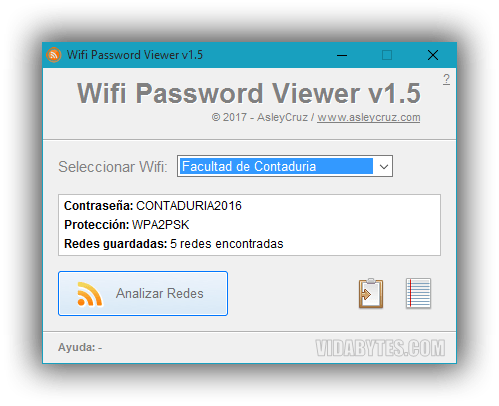
Bất cứ khi nào tôi cần nhớ mật khẩu, tôi đều sử dụng chương trình này vì tính đơn giản và hiệu quả của nó. Bước đầu tiên bạn phải Phân tích mạng để sau này bạn có thể chọn mạng Wi-Fi mà bạn muốn khôi phục mật khẩu của mình và hiển thị cho bạn trên giao diện của nó.
Bạn cũng có các tùy chọn để sao chép mật khẩu mạng vào khay nhớ tạm và nếu muốn, với nút cuối cùng, bạn có thể lưu tất cả các mạng Wifi vào một tệp văn bản trên bàn.
Wifi Password Viewer có tính di động, miễn phí và có dung lượng vài KB 😉
2. Wikey
Là một lựa chọn thứ hai, tôi khuyên bạn nên sử dụng Wikey, một tiện ích gần đây được ra mắt bởi người bạn Erick Sianquiz của chúng tôi (người tạo ra Cứu hộ USB). Chương trình 567 KB này không yêu cầu cài đặt, chỉ cần giải nén, chạy nó và ngay lập tức tên của tất cả các mạng không dây bạn đã kết nối và mật khẩu tương ứng của chúng sẽ được hiển thị trên giao diện của nó.

Từ cùng một chương trình, bạn cũng có thể lưu danh sách các mạng trên màn hình nền, cùng với đường dẫn ứng dụng hoặc bằng cách chọn một vị trí tùy chỉnh.
Liên kết: Trang web của tác giả
3. WirelessKeyView
Một tiện ích tuyệt vời được tạo bởi Nirsoft.net cũng khôi phục mật khẩu của tất cả các kết nối không dây được lưu trữ trong sổ đăng ký. Đề cập rằng bạn có thể khôi phục mật khẩu của mạng của mình, cũng như bất kỳ mạng nào khác mà bạn đã kết nối trước đó.

Chỉ bằng cách chạy WirelessKeyView chương trình sẽ tự động tìm kiếm sổ đăng ký của bạn và trích xuất tất cả các tên kết nối và mật khẩu. Mật khẩu của mỗi kết nối có thể được nhìn thấy bên cạnh mỗi tên của Mạng, trong cột «Key Ascii). »
Bạn cũng có thể xuất tất cả tên và mật khẩu trong một tệp văn bản để lưu nó ở bất kỳ đâu bạn muốn.
Theo mặc định, tiện ích di động nhỏ gọn này chỉ có bằng tiếng Anh, nhưng từ trang web chính thức, bạn có thể tải xuống tệp bản dịch sang tiếng Tây Ban Nha, trong số nhiều ngôn ngữ khác, mà bạn phải sao chép vào thư mục mà bạn đã giải nén WirelessKeyView.
Các chi tiết bổ sung được hiển thị bởi chương trình bao gồm:
- Tên Mạng (SSID)
- Giao thức
- Chìa khóa (HEX)
- Key Ascii)
- Tên thiết bị
- Thẻ GUID
- Xác thực
- Mã hóa
- Kiểu kết nối
- Ngày sửa đổi
- Tên tệp
Khôi phục mật khẩu Wifi theo cách thủ công
Nếu vì bất kỳ lý do gì mà bạn không có bất kỳ chương trình nào ở trên hoặc truy cập Internet để tải chúng xuống, thì luôn có phương pháp thủ công như một giải pháp thay thế không thể sai lầm cho những trường hợp này.
Để có kết quả hiệu quả, tôi khuyên bạn nên áp dụng thủ thuật sau khi ngắt kết nối Internet.
Bước 1.- Mở nhắc lệnh, chỉ viết vậy hoặc ngắn gọn CMD
Bước 2.- Nhập lệnh sau vào bảng điều khiển:
profile netsh wlan show
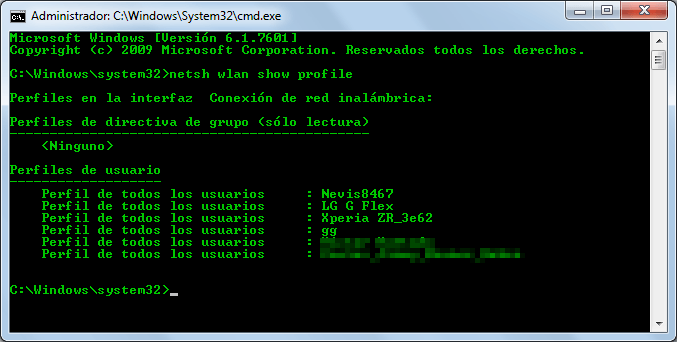
Với điều này, chúng tôi hiển thị tất cả các mạng mà chúng tôi đã kết nối, tức là, các cấu hình.
Bước 3.- Chúng tôi sẽ tìm mật khẩu của một mạng cụ thể, định dạng cơ bản như sau:
profile netsh wlan show Tên wifi key = rõ ràng
Chúng ta nên thay thế ở đâu Tên wifi theo tên của mạng mà chúng tôi muốn khôi phục khóa của nó, chẳng hạn như để biết khóa mạng nevis8467, lệnh để viết sẽ như sau:
netsh wlan hiển thị hồ sơ Nevis8467 key = clear
Như bạn có thể thấy trong hình ảnh sau đây, trong phần 'Cài đặt Bảo mật', cho chúng ta thấy Nội dung chính, đó là để nói mật khẩu của bạn.

Các phương pháp bổ sung:
Ngoài ra còn có các cách khác để khôi phục mật khẩu WiFi, không nhất thiết phải lưu trữ trong hệ thống. Vì vậy, sẽ rất hữu ích khi biết những điều này, vì vậy trong trường hợp bạn không có quyền truy cập vào PC của mình hoặc các phương pháp trên không hoạt động (không chắc).
- Mật khẩu được ghi trong Modem Wifi của bạn : Nếu bạn chưa thay đổi mật khẩu mặc định, thì bạn có thể tìm thấy mật khẩu đó ở dưới cùng hoặc mặt sau của modem Wifi.
- Trong cấu hình bộ định tuyến: Mật khẩu cũng được lưu trong cài đặt bộ định tuyến, nhưng PC của bạn phải được kết nối với Internet để điều này hoạt động. Chỉ cần truy cập cấu hình bộ định tuyến của bạn trong trình duyệt thông qua địa chỉ IP của nó và tìm tùy chọn «Cấu hình wifi»(Cài đặt Wifi) hoặc«Thiết lập không dây»(Cài đặt không dây). Mật khẩu nằm trong các cài đặt này.
- Đặt lại bộ định tuyến của bạn: Nếu vẫn thất bại, bạn luôn có thể đặt lại mọi thứ và quá trình đặt lại mật khẩu Wifi cũng vậy. Đây không phải là giải pháp được khuyến nghị, vì tất cả các cài đặt sẽ bị mất, nhưng nó vẫn ở đó; nếu bạn cho là cần thiết. Nút đặt lại nằm trên modem Wi-Fi của bạn; nó có thể nổi bật hoặc như trong hầu hết các trường hợp, nó có thể bị ẩn bên trong một cái lỗ. Trong trường hợp thứ hai, bạn có thể sử dụng kẹp giấy để bấm nút. Bằng cách này, bạn sẽ có thể truy cập bằng mật khẩu mặc định của điểm đầu tiên.
Kết luận
Có nhiều cách để khôi phục / tìm mật khẩu WiFi; bạn thậm chí có thể sử dụng điện thoại thông minh. Tuy nhiên, các phương pháp trên là quá đủ để tìm mật khẩu Wifi 😉
bài viết thú vị, sau đó tôi sẽ thử wikey. Theo lệnh, mật khẩu modem của tôi không xuất hiện 🙁
Chắc chắn Wikey sẽ làm việc cho bạn Manuel, mặc dù tôi phải nói rằng tôi đã thử nó trong Windows XP và nó không hoạt động tốt trong phiên bản đó trong trường hợp bạn vẫn sử dụng nó.
Không, tôi làm việc với Windows 7 và mật khẩu phải để trống
Tôi đã thử wikey, vâng, nó cung cấp cho tôi tất cả các kết nối mà tôi đã sử dụng, nhưng tất cả thông tin đều được mã hóa, tôi sẽ báo cáo cho nhà phát triển của nó 🙁
Đúng là Manuel, gần đây tôi cũng gặp trường hợp tương tự ở một số đội. Hy vọng rằng sự cố này sẽ được khắc phục trong phiên bản tiếp theo của Wikey 😀
Tôi đã đề cập với Erick, nhưng anh ấy vẫn không cho tôi câu trả lời, tôi cho rằng anh ấy đang bận, tôi hy vọng anh ấy sẽ giải quyết vấn đề đó trong tương lai, bởi vì nếu tôi quan tâm đến đạo cụ như thế này.